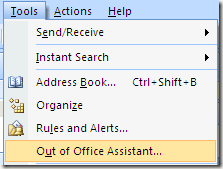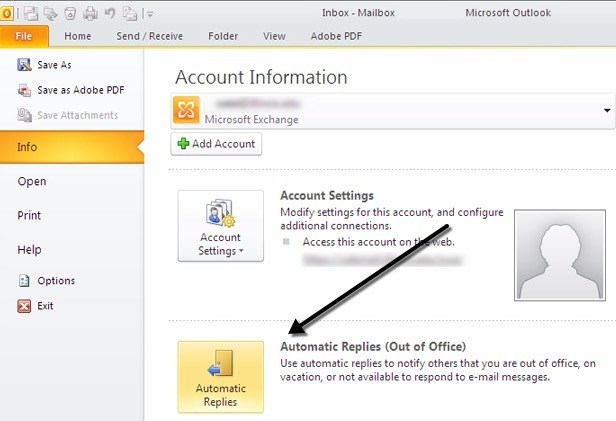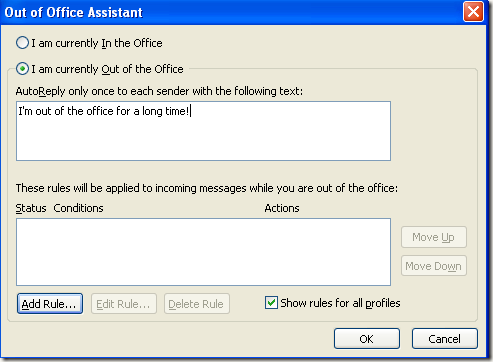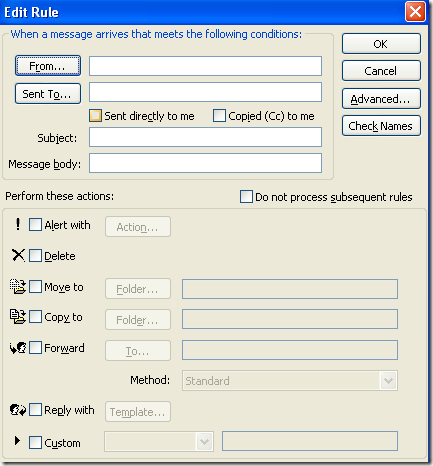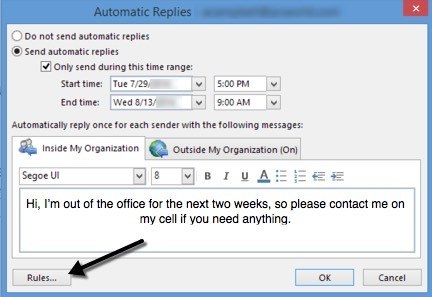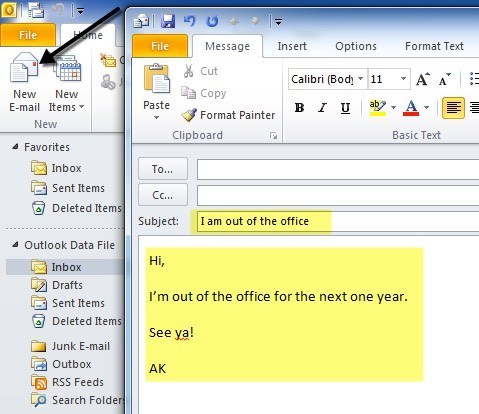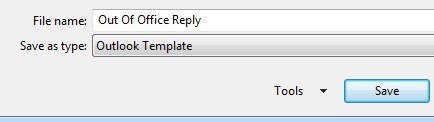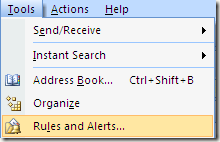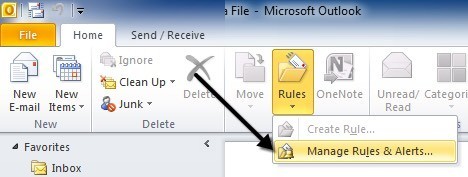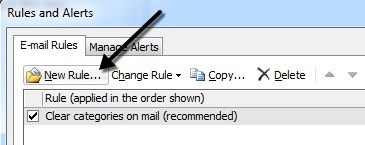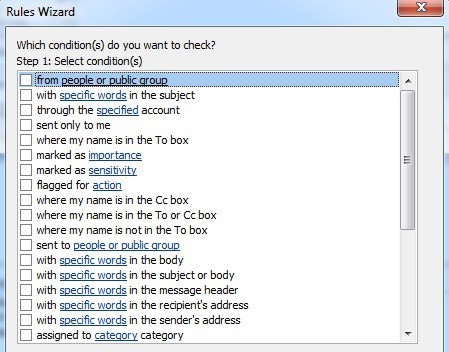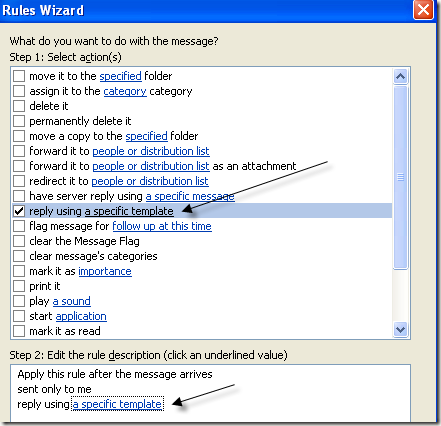Yakında ofisten çıkmak ve Outlook'ta Office Dışı, Uzaktaveya Tatililetisini ayarlamanız mı gerekiyor? Süper kolay olacağını düşünürdünüz ama maalesef değil! Otomatik yanıt oluşturmanın iki yolu vardır ve Outlook'un tek başına mı yoksa Microsoft Exchange'in mi kullanıldığına bağlıdır.
Şirket ortamındaysanız ve Outlook MS Exchange'e bağlıysa ofis dışında cevap aslında çok kolaydır. Önce bu yöntemi uygulayalım ve sonra Exchange'i kullanmıyorsanız nasıl yapılacağını konuşacağız.
Office İletisi Dışında W Exchange
Office 2007 ve daha önceki sürümlerde,
Araçlar'a ve Ofis Görevlisi Dışı' na tıklayın. Exchange'i kullanırken Outlook 2003 ve Outlook 2007'de bu otomatik olarak orada olması gerektiğini unutmayın. Bu seçeneği görmüyorsanız, Exchange kullanmıyorsunuz.
Office 2010 ve Office 2013’de, tıklamanız gerekir. Dosyasekmesini, ardından Bilgi'yi ve Otomatik Yanıtlar (Ofis Dışı)adlı bir düğme görürsünüz.
Office 2007 ve öncesinde, Şu anda ofisten çıkıyorumradyo düğmesini tıklayın ve iletiyi içine yazın. AutoReply
Devam edin ve tarihe kadar çıkacağınız tarihi yazın ve ayrıca varsa herhangi bir iletişim bilgisini girin. acil bir durumdur. Tamam'ı tıklarsanız, bu iletiye geri dönene ve Şu anda ofiste olduğumu görene kadar herkes bu iletiyi alır.
Ayrıca Kural Ekle'yi tıklayarak ofisten çıkarken gelen iletilere kurallar ekleyin. Bu, farklı kişilerden gelen e-postalarda belirli eylemler gerçekleştirmek istiyorsanız kullanışlıdır. Örneğin, bir müşteriden e-posta alırsanız, bunu telefonunuza yönlendirmek veya dahili çalışanlar için kullanılandan farklı bir e-posta şablonuyla yanıtlamak isteyebilirsiniz. Kuralların nasıl kullanılacağını bilmiyorsanız, önceki yazımı Outlook kuralları nasıl oluşturulur 'da okuyun.
Outlook 2010'da ve 2013, biraz farklı. Otomatik Yanıtlar'ı tıkladığınızda, aşağıda gösterilene benzer bir açılır iletişim kutusu alırsınız.
Otomatik yanıtları gönderdüğmesini seçin ve sonra gitmiş olduğunuz tarihleri tam olarak biliyorsanız Sadece bu zaman aralığında gönderkutusunu işaretleyin. İşaretlemeden bırakırsanız, manuel cevabı elinize gelene kadar otomatik yanıtı bırakacak ve Otomatik yanıtları göndermeyin
Bu sürüm hakkında ne harika bir bilgi de olabilirsiniz İçerideki kişiler ve kuruluşunuzun dışındaki kişiler için ayrı bir otomatik yanıt ayarına sahip olmanız gerekir. Yine, Office'in önceki sürümlerinde olduğu gibi, otomatik yanıt için istisnalar eklemek istiyorsanız Kurallar'ı tıklarsınız.
Office İletisi Dışında Olmadan İleti
Bu nedenle, Exchange ile Outlook'unuz varsa bu harika bir şeydir, ancak Office of Out Asistanıveya Otomatik Yanıtlar'a erişemezseniz ne olur? Peki, ofis dışı bir şablonla birlikte otomatik yanıtlama kuralı oluşturarak ofis asistanının dışına çıkabilirsiniz. İşte aşağıdaki adımlar.
1. Adım:Önce, birine e-posta yazacakmış gibi Outlook'ta yeni bir mesaj oluşturun. TO veya CC kutularına hiçbir şey koymayın. E-posta mesajınızı yazın ve bir konuya da ekleyin.
Microsoft Office düğmesini veya Dosyayı tıklayın. >Office'in daha yeni sürümlerinde sekme ve Farklı Kaydet'i seçin. Farklı kaydet iletişim kutusunda Outlook Şablonu'nı seçin. Dosya Adıkutusuna Ofis Dışı Yanıt Dışıgibi bir ad yazın ve Kaydet'i tıklayın.
Adım 2:Artık tek yapmamız gereken bir kural oluşturmak ve Outlook’a yeni oluşturduğumuz yeni e-posta şablonunu kullanmasını söylemek. Office 2007 için, Araçlarmenüsünü tıklayın ve Kurallar ve Uyarılar'a gidin.
Office 2010 ve 2013'te, Ana Sayfasekmesini tıklayın, ardından Kurallar'ı tıklayın ve ardından Kuralları Yönet & amp; Uyarılar.
E-posta Kuralları'nın altındaki Yeni Kural' yı tıklayın. Yeni bir Outlook kuralı oluşturun.
Boş bir kuraldan başlabölümünde, devam edin ve
Sonra, kontrol etmek istediğiniz hangi koşulları seçmeniz gerekecek. Ofisten otomatik yanıt almak için normalde aldığım herhangi bir e-postaya başvurmak istediğimden bir şey kontrol etmiyorum.
Tıkla Sonraki ve ardından Eylemleraltında, "Belirli bir şablonu kullanarak yanıtla" yazan kutuyu işaretleyin ve ardından alttaki ikinci metin kutusuna
Şimdi şablon listesinden daha önce oluşturduğunuz şablonu seçin. Şablonunuzu görmüyorsanız, Giriş Yapaçılan kutusunu tıklayın ve Dosya Sistemindeki Şablonları Kullan'ı seçin.
14
Aç'ı ve ardından Son' u tıklayın. Artık yeni bir e-posta aldığınızda, otomatik yanıt şablonunuzu kullanarak otomatik bir yanıt gönderilecektir. Outlook, iletileri gönderdiği kişileri de hatırlar ve yalnızca her e-posta adresine bir kez gönderir.
Bunu kapatmak için Kurallar ve Uyarılar'a geri dönüp kuralın yanındaki kutunun işaretini kaldırmanız gerekir. Ayrıca, otomatik cevapları göndermek için Outlook'un bilgisayarınızda açık kalmadan önce açık olduğundan emin olmalısınız! Herhangi bir sorunuz varsa, yorum bırakabilirsiniz. Tadını çıkarın!